Come calibrare batteria iPhone
La batteria del tuo iPhone ha cominciato a comportarsi in maniera strana? L'indicatore con la percentuale di carica dà numeri poco attendibili o le performance della stessa ti sembrano scese in maniera drastica? Prima di recarti in assistenza, prova a rimettere in sesto la batteria del tuo “melafonino” eseguendo una calibrazione. Non hai la benché minima idea di cosa sia? Non c'è problema, posso spiegarti tutto io se mi concedi qualche minuto del tuo prezioso tempo libero.
La calibrazione è una procedura mediante la quale è possibile resettare la gestione della batteria da parte del telefono, in maniera tale da eliminare eventuali problemi di carica o indicazioni sballate relative alla percentuale di autonomia residua. È semplicissimo portarla a termine e non occorrono competenze tecniche particolari, quindi non perdere altro tempo e scopri sùbito come calibrare la batteria dell'iPhone grazie alle indicazioni che sto per darti. Buona lettura e in bocca al lupo per il tuo iPhone!
Quasi dimenticavo: la procedura illustrata di seguito serve solo ed esclusivamente a “ricalibrare” l'indicatore della percentuale della carica, non ha effetti pratici sull'autonomia del telefono. Se la batteria del tuo iPhone è difettosa o ci sono delle app che fanno scaricare in fretta il dispositivo, dovrai agire in altro modo. Ne parleremo in maniera più approfondita nella seconda parte del tutorial, per ora concentriamoci sulla procedura per calibrare la batteria.
Indice
Calibrazione batteria iPhone

Se vuoi imparare come calibrare la batteria dell'iPhone, il primo passo che devi compiere è scaricare completamente il tuo bel “melafonino”. Come si fa? Beh, in questo caso puoi sbizzarriti come meglio credi: puoi giocare con il tuo videogame preferito, guardare video, ascoltare musica e chi più ne ha più ne metta.
Esegui tutte le operazioni più “intensive” che il tuo iPhone è in grado di reggere e vedrai che nel giro di breve tempo il telefono raggiungerà l'1% di carica e si spegnerà da solo. Qualora il dispositivo dovesse spegnersi prima di raggiungere l'1% o il 2% di carica, prova a caricarlo per qualche minuto e ripeti l'operazione.
Non riesci a visualizzare la percentuale di carica sul dispositivo? Beh, molto probabilmente l'apposita opzione risulta disabilitata. Per rimediare, accedi alle Impostazioni di iOS (l'icona dell'ingranaggio presente in home screen), fai tap sulla dicitura Batteria e porta su ON l'interruttore che trovi in corrispondenza della voce Percentuale batteria. Fatto ciò, dovresti finalmente essere in grado di visualizzare la percentuale di carica nella parte in alto a destra dello schermo del dispositivo.
Nel caso di alcuni iPhone con Face ID, come spiegato sul portale ufficiale di Apple, ti basta banalmente scorrere verso il basso dall'angolo superiore destro per visualizzare la percentuale della batteria nella barra di stato. Per maggiori informazioni, puoi fare riferimento alla mia guida su come vedere la percentuale della batteria su iPhone.
Una volta spento, metti l'iPhone in carica collegandolo all'alimentatore o alla presa USB del tuo computer (se adatto a ricaricare il telefono di casa Apple) e aspetta che la percentuale di carica raggiunga il 100%. Potrebbero anche volerci all'incirca anche 100-120 minuti o più (a seconda del modello) ma, se puoi, fai rimanere il dispositivo in carica per un po' di tempo in più (anche un'ora). Durante la carica non utilizzare lo smartphone, in primo luogo perché in questo modo eviterai di dissipare inutilmente le energie del dispositivo e poi perché così facendo non andrai a inficiare la bontà di tutta la procedura.
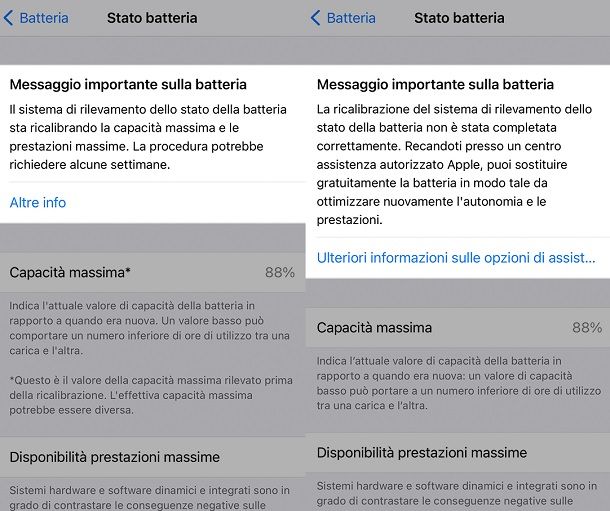
In seguito al raggiungimento del 100% di carica, riavvia l'iPhone. Al nuovo avvio, sblocca il tuo dispositivo per accedere a iOS, inserendo anche l'eventuale PIN associato alla SIM. Se tutto è andato per il verso giusto, l'indicatore della percentuale della batteria dovrebbe finalmente funzionare in modo corretto. Ti ricordo in ogni caso che, a partire da iOS 14.5, nonché dai modelli iPhone 11, iPhone 11 Pro e iPhone 11 Pro Max, il sistema operativo integra un sistema automatico in grado di ricalibrare la capacità massima.
Insomma, Apple è per certi versi “corsa ai ripari” ormai da tempo: se ti stai dunque chiedendo, ad esempio, come calibrare la batteria di iPhone 13 o come fare la calibrazione della batteria dell'iPhone in generale possedendo un dispositivo tutto sommato recente, potrebbe innanzitutto interessarti recarti nel percorso Impostazioni > Batteria > Stato batteria. Qui potresti infatti imbatterti, ad esempio, nel messaggio “Il sistema di rilevamento dello stato della batteria sta ricalibrando la capacità massima e le prestazioni massime. La procedura potrebbe richiedere alcune settimane”. Tra l'altro, in alcuni casi il sistema potrebbe dirti che la ricalibrazione non è andata a buon fine e informarti del fatto che puoi usufruire di una sostituzione gratuita della batteria presso un centro assistenza autorizzato Apple.
In questo caso, ti basta dunque attendere che il sistema faccia tutto in automatico, dato che tutto verrà calibrato durante i normali cicli di ricarica, senza che tu debba fare nulla, come spiegato sul sito Web ufficiale di Apple. Questo è anche il metodo ormai consigliato, in quanto c'è da dire che i tempi in cui si consigliava spesso di effettuare la calibrazione della batteria sono ormai lontani, in quanto avviene un po' tutto in automatico e sono stati realizzati dei sistemi per caricare il cellulare preservando la batteria. In questa sede ti ho comunque spiegato la “procedura” manuale, dato che in determinati contesti potrebbe magari risultare utile, ma ci siamo capiti.
Risparmiare batteria iPhone
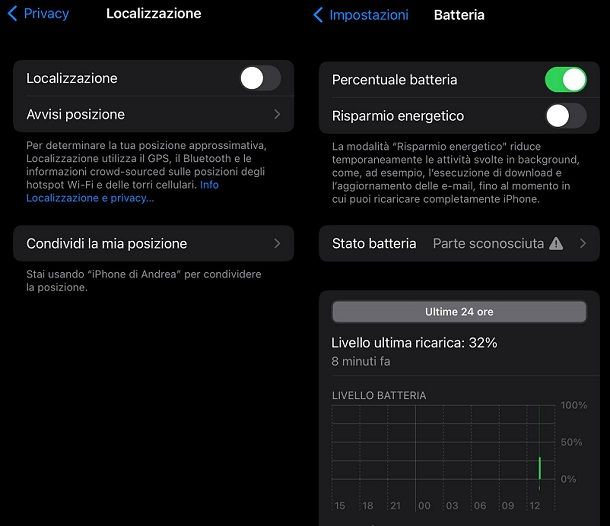
La percentuale di carica del tuo iPhone non è più “ballerina” ma il telefono continua ad avere un'autonomia ben al di sotto delle aspettative? Allora prova a mettere in pratica questi semplici consigli su come ridurre i consumi energetici del tuo “melafonino”, sono sicuro che grazie a essi riuscirai a far fronte in maniera definitiva alla cosa.
- Disattiva i servizi di localizzazione e l'aggiornamento dei dati in background per le applicazioni che non ne hanno bisogno. Alcune app, come ad esempio Facebook, possono consumare velocemente la batteria dell'iPhone perché utilizzano i servizi di localizzazione geografica e scaricano dati da Internet anche quando non sono direttamente in esecuzione. Per evitare che ciò accada, compi questi due semplici passaggi.
- Recati nel menu Impostazioni > Privacy > Localizzazione dell'iPhone, seleziona il nome dell'applicazione per la quale vuoi disattivare la localizzazione in background e metti il segno di spunta accanto alla voce Mentre usi l'app oppure Mentre usi l'app o i widget nella schermata che si apre. Se non vedi queste opzioni, significa che l'applicazione che hai selezionato permette solo di attivare o disattivare la localizzazione, non distinguendo la localizzazione in background da quella effettuata mentre l'applicazione è in esecuzione in primo piano. Puoi trovare maggiori dettagli nella mia guida su come disattivare la localizzazione su iPhone.
- Recati nel menu Impostazioni > Generali > Aggiorna app in background dell'iPhone e sposta su OFF la levetta relativa alle applicazioni per le quali vuoi vietare il download di dati in background. Maggiori informazioni nel mio tutorial su come vedere le app che consumano Internet.
- Attiva la modalità aereo nelle zone in cui il segnale è basso. Quando il segnale è basso, l'iPhone spreca più energia perché tenta di agganciare la rete telefonica e/o la rete dati. Questo significa che se si trascorre troppo tempo in una zona in cui il segnale è debole, si finisce col consumare tantissima batteria. Per attivare la modalità aereo sul tuo “melafonino”, apri il Centro di controllo effettuando uno swipe verso il basso partendo dall'angolo in alto a destra dell'iPhone (se hai un modello con Face ID) oppure eseguendo uno swipe dal basso verso l'alto (se hai un modello con Touch ID) e pigia sull'icona dell'aereo collocata nell'angolo in alto a sinistra del riquadro posto a sua volta in alto a sinistra del Centro di controllo: l'icona dell'aereo diventerà di colore arancione una volta attiva. Oltre che così come ti ho appena indicato, puoi abilitare la modalità aereo recandoti nella sezione Impostazioni di iOS e facendo poi tap sulla levetta che trovi in corrispondenza della voce Uso in aereo. Potrebbe anche interessarti dare un'occhiata al mio tutorial su come togliere la modalità offline dal cellulare.
- Utilizza la funzione di risparmio energetico anche quando la carica è superiore al 20%. Nelle versioni più recenti di iOS, c'è una funzione di risparmio energetico che viene proposta automaticamente all'utente quando la percentuale di carica scende sotto il 20%. Quando attiva, la funzione di risparmio energetico fa in modo che il “melafonino” consumi meno batteria agendo sulle animazioni, sui tempi di spegnimento dello schermo e sull'impatto energetico del processore. Ebbene, non tutti sanno che è possibile azionare questa modalità anche prima che la carica scenda al di sotto del 20%, basta andare in Impostazioni > Batteria e spostare su ON la levetta relativa al Risparmio energetico. Per maggiori dettagli, puoi far riferimento alla mia guida su come attivare la modalità risparmio energetico su iPhone.
- Disinstallare le app che consumano troppa energia. Recandoti nel menu Impostazioni > Batteria del tuo iPhone puoi trovare la lista delle app che hanno consumato più energia nelle ultime 24 ore. Se alcune di esse non ti servono, disinstallale sùbito (ti basta pigiare sulla relativa icona in home screen, continuare a tenere premuto e sfruttare l'opzione Rimuovi app) e vedrai che l'autonomia del tuo “melafonino” aumenterà di botto!
Se ti servono altri “spunti” sul risparmio energetico di iOS, ti suggerisco di dare un'occhiata anche al mio articolo su come risparmiare batteria su iPhone: lì ti ho segnalato diversi modi per ridurre al minimo il consumo di batteria dello smartphone Apple senza rinunciare a troppe funzioni o comodità.
Cambiare batteria iPhone

Nonostante tu abbia seguito alla lettera i suggerimenti che ti ho dato in questo tutorial, continui ravvisare dei problemi relativi all'autonomia del dispositivo? In questo caso, mi spiace, ma credo che il tuo “melafonino” abbia un malfunzionamento a livello hardware.
Se hai una versione di iOS pari o successiva alla 11.3, puoi avere informazioni sullo stato della batteria aprendo l'app Impostazioni e andando prima su Batteria e poi su Stato batteria. Nella schermata che si apre, potrai visualizzare la percentuale di capacità massima della batteria (o un messaggio relativo al fatto che la batteria integrata sull'iPhone potrebbe non essere originale, magari in quanto sostituita di recente).
Devi sapere che una comune batteria di un iPhone è generalmente progettata per garantire almeno l'80% della capacità originale per 500 cicli di carica. Se questo standard non viene rispettato e il tuo iPhone è ancora coperto da garanzia, AppleCare+ o leggi per la tutela del consumatore (puoi verificare la cosa leggendo la mia guida su come verificare la garanzia dell'iPhone), puoi recarti in un centro Apple e richiedere la sostituzione gratuita del device.
Nel caso in cui fosse effettivamente necessario sostituire la batteria, nella schermata Stato batteria dovresti visualizzare il seguente messaggio: “Messaggio importante sulla batteria. Lo stato della batteria è peggiorato in modo significativo. Recandoti presso un centro assistenza autorizzato Apple, puoi sostituire la batteria in modo tale da ottimizzare nuovamente l'autonomia e le prestazioni”.
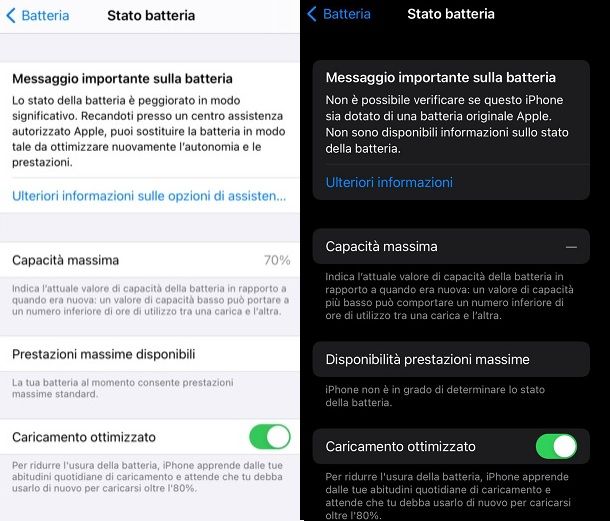
Se il tuo iPhone non viene considerato sostituibile o risulta avente componenti non genuini, puoi comunque sostituire la batteria pagando però la relativa tariffa (puoi ottenere un preventivo, che non va tuttavia considerato come definitivo in quanto dipende dai casi, direttamente dal portale ufficiale Apple, selezionando il modello di iPhone a tua disposizione e premendo sul pulsante Ottieni un preventivo) oppure puoi avventurarti nella sostituzione manuale della batteria. Per maggiori informazioni su questa procedura, ti coniglio di consultare la mia guida su come cambiare la batteria dell'iPhone. In ogni caso, ti consiglio di dare un'occhiata anche alle linee guida di Apple sulla questione delle batterie originali.
Nel caso in cui tu decida di procedere in autonomia, considerando che sostituire la batteria manualmente è un'operazione abbastanza delicata e che la riuscita, a meno di avere un'ottima manualità e una buona conoscenza delle componenti dell'iPhone, non è esattamente assicurata, ti consiglio di lasciar perdere se non ti senti sicuro sul da farsi. Tieni infatti presente che una sostituzione manuale della batteria mal eseguita può compromettere irrimediabilmente il funzionamento del dispositivo. Inoltre, se il tuo iPhone è ancora coperto da garanzia questa verrà invalidata. In parole povere, leggi pure il mio articolo sull'argomento ma eventualmente agisci consapevole dei rischi della cosa. Intesi?

Autore
Salvatore Aranzulla
Salvatore Aranzulla è il blogger e divulgatore informatico più letto in Italia. Noto per aver scoperto delle vulnerabilità nei siti di Google e Microsoft. Collabora con riviste di informatica e cura la rubrica tecnologica del quotidiano Il Messaggero. È il fondatore di Aranzulla.it, uno dei trenta siti più visitati d'Italia, nel quale risponde con semplicità a migliaia di dubbi di tipo informatico. Ha pubblicato per Mondadori e Mondadori Informatica.






